win键没反应怎么办 电脑键盘win键没反应不能用如何解决
更新时间:2024-02-19 16:34:50作者:qiaoyun
windows键简称win键,是电脑中很重要的一个按键,可以组合其他按键来实现各种功能,然而近日有不少用户却遇到了win键没反应的情况,不知道该怎么办才好,经过分析可能是键盘设备或者系统设置有问题,本文这就给大家介绍一下电脑键盘win键没反应不能用的解决方法。
解决方法如下:
一、键盘方面的原因有些电脑键盘是带有Fn按键,可以试着这样解决:
1、按Fn+windows键关闭/启用windows键。

2、按Fn+F12启用/关闭windows键。
可以尝试这些功能键或者 Fn+功能键是否可以启用/关闭windows键。
二、重启资源管理器
1、鼠标右键点击任务栏空白处,然后在弹出的右键任务栏窗口中,点击【任务管理器】。
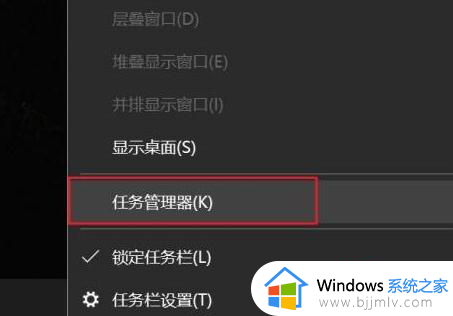
2、在打开的【任务管理器】窗口中,选择【Windows 资源管理器】。
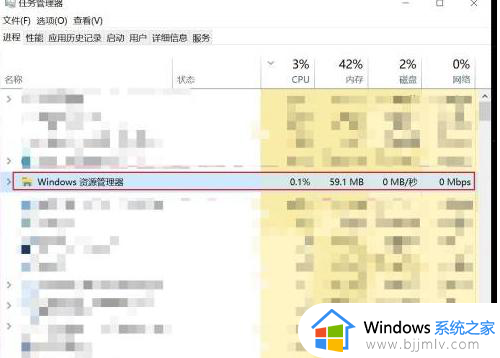
3、然后右键【Windows 资源管理器】,点击【重新启动】,即可。
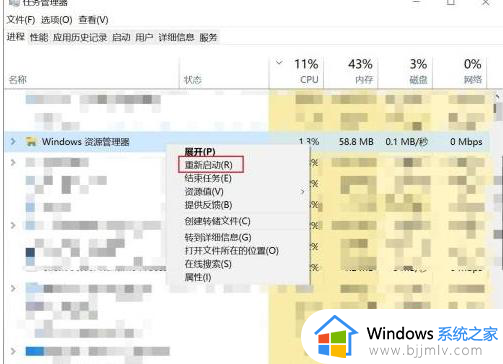
关于win键没反应的详细解决方法就给大家介绍到这里了,有遇到相同情况的话可以参考上面的方法步骤来进行解决,希望帮助到大家。
win键没反应怎么办 电脑键盘win键没反应不能用如何解决相关教程
- win键+l键没有反应怎么回事 电脑按win+L怎么没有反应了
- 键盘按numlock没反应为什么 键盘数字按了numlock没反应如何解决
- 无线键盘没反应怎么办 无线键盘突然没反应如何处理
- printscreen键没反应怎么办 按printscreen键没反应如何解决
- 电脑键盘失灵按键怎么办 电脑键盘按键没反应解决方法
- 按win+i快捷键没有反应怎么办 win+i快捷键不能用了处理方法
- windows+d键不管用没反应怎么回事 win键加D键无法返回桌面如何解决
- 电脑win+l没反应怎么办 电脑按win+l失灵的解决方法
- thinkpadx1键盘没反应失灵怎么办 thinkpad x1 键盘键失灵如何解决
- 电脑调节音量键没反应如何解决 电脑上的音量键按了没有反应怎么办
- 惠普新电脑只有c盘没有d盘怎么办 惠普电脑只有一个C盘,如何分D盘
- 惠普电脑无法启动windows怎么办?惠普电脑无法启动系统如何 处理
- host在哪个文件夹里面 电脑hosts文件夹位置介绍
- word目录怎么生成 word目录自动生成步骤
- 惠普键盘win键怎么解锁 惠普键盘win键锁了按什么解锁
- 火绒驱动版本不匹配重启没用怎么办 火绒驱动版本不匹配重启依旧不匹配如何处理
电脑教程推荐
win10系统推荐